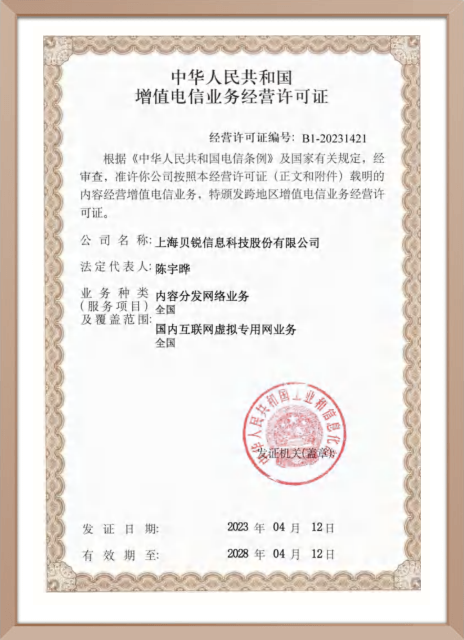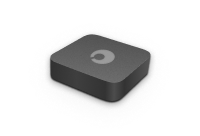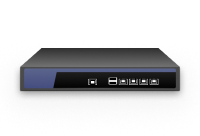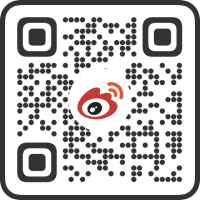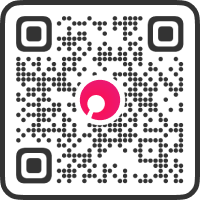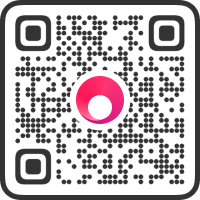如何远程访问路由器中的u盘文件?有公网ip如何连接nas?
ssl | 2024-01-23
1. 远程访问路由器中的U盘文件:
1.1. 将移动存储设备(如U盘或移动硬盘)连接至路由器的USB接口,并确保对应的USB指示灯正常亮起,表示设备连接成功。
1.2. 登录路由器管理界面,点击路由设置 > 文件共享,查看连接的存储设备列表。
2. 设置远程访问权限:
2.1. 在文件共享界面,启用远程设备访问功能。外网用户通过WAN口IP地址即可访问共享文件。
2.2. 为提升安全性,可设置账号和密码,确保只有授权用户能够访问共享文件。点击保存以应用设置。
3. 手机访问共享文件:
3.1. 手机需使用第三方软件,例如Android系统可选择ES文件浏览器,iOS系统可以使用Ace Player、File Explorer等应用,以访问路由器USB接口中的资源。
4. 有公网IP如何连接NAS:
4.1. 打开NAS管理页面,找到远程访问或DDNS设置项,设置一个动态域名(DDNS)以方便外网访问。
4.2. 如果不使用DDNS,可将NAS的HTTP或FTP服务端口映射到公网IP的某一端口上,提高访问的安全性。
4.3. 在外网中使用浏览器或FTP客户端等工具,输入公网IP地址或设置的域名,加上映射的端口号即可访问NAS。
4.4. 为数据传输安全起见,建议开启SSL加密服务,并将端口映射到公网IP的安全端口上,例如443端口。
注意:
(1) 在进行端口映射和SSL设置时,请强化密码安全性和访问限制,确保数据的安全性。
(2) 在选择网络环境和NAS设备时,建议优先考虑高速稳定的选项,以提高访问速度和稳定性。
(3) 蒲公英的应用可进一步简化这一过程,提供更为便捷的远程管理解决方案,确保您能够轻松实现路由器操控及NAS远程访问。
- 购买咨询
- 个人:400-601-0000 转1
- (周一至周六 9:00-18:00)
- 企业:400-008-5211 转1
- (周一至周六 9:00-18:00)
- 政企大客户&私有化/SDK嵌入
- 400-008-5211 转2
- (周一至周五 9:00-18:00)
- 上海贝锐信息科技股份有限公司 Copyright © 2002-2024 Oray. All Rights Reserved. 用户协议 | 服务条款 | 隐私政策
- 沪公安备案:31011002000069 增值电信业务经营许可证: 沪B2-20210652
- 域名注册服务批文号:沪D3-20230001 网站备案:沪B2-20100004-1VPN虚拟专用网证书号:B1-20231421
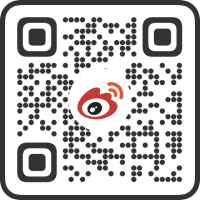
贝锐蒲公英官方微博
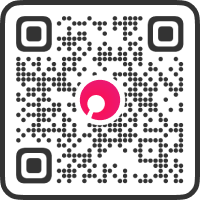
贝锐蒲公英官方微信号
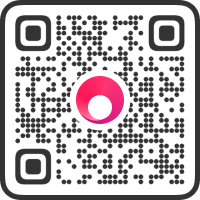
绑定 "贝锐" 领红包
-
上海贝锐信息科技股份有限公司
Copyright © 2002-2024 Oray. All Rights Reserved. -
沪公安备案:31011002000069
增值电信业务经营许可证:沪B2-20210652 -
域名注册服务批文号:沪D3-20230001
网站备案:沪B2-20100004-1
VPN虚拟专用网证书号:B1-20231421